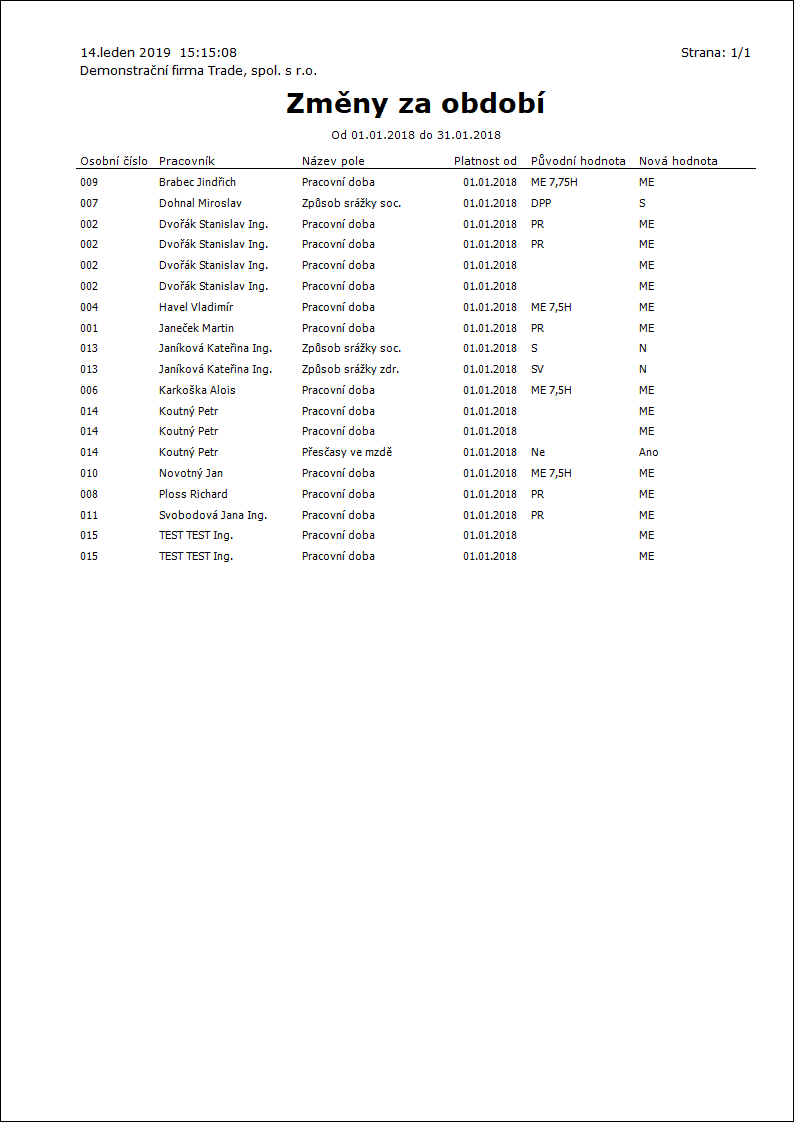Pracovní vztahy
V knize Pracovní vztahy jsou uloženy a zobrazují se všechny pracovní vztahy zaměstnanců.
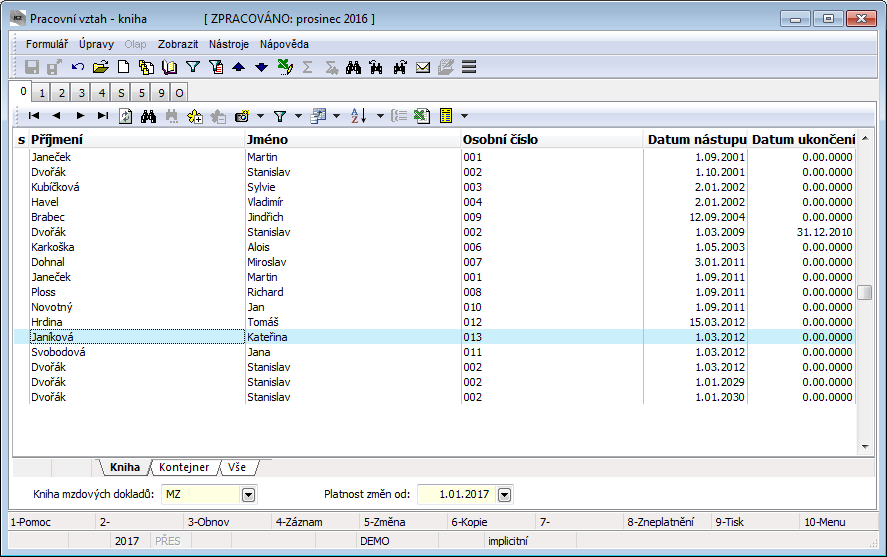
Obr.: Kniha Pracovní vztahy
Údaje na záložkách pracovního vztahu mají vedle své hodnoty bitmapu  , což značí, že jsou historicky sledované a po kliknutí na tuto bitmapu je možné zobrazit změny těchto polí v čase. Při každé další provedené změně je tato uložena s platností dle nastaveného data na 0. straně Personálních údajů v poli Platnost změn od.
, což značí, že jsou historicky sledované a po kliknutí na tuto bitmapu je možné zobrazit změny těchto polí v čase. Při každé další provedené změně je tato uložena s platností dle nastaveného data na 0. straně Personálních údajů v poli Platnost změn od.
V dolní části nulté strany se stejně jako v knize Personální údaje zobrazují pole:
- Kniha mzdových dokladů - nastavená kniha mzdových dokladů, která se doplní na pracovní vztah zaměstnance při jeho založení a do které se vytváří mzdové doklady pro tento pracovní vztah zaměstnance.
- Platnost změn od - datum se týká polí, vedle kterých je uvedena bitmapa
 . Pokud dojde v režimu změna (F5) ke změně pole s červeným budíkem, pak se do datumu změny uloží datum uvedené v poli Platnost změn od. Implicitně po otevření knihy je zde vždy nastaven počátek aktuální periody zpracování mezd a všechny změny těchto polí jsou tedy implicitně prováděny pro aktuální periodu.
. Pokud dojde v režimu změna (F5) ke změně pole s červeným budíkem, pak se do datumu změny uloží datum uvedené v poli Platnost změn od. Implicitně po otevření knihy je zde vždy nastaven počátek aktuální periody zpracování mezd a všechny změny těchto polí jsou tedy implicitně prováděny pro aktuální periodu. - Nastavené období - informace o nastaveném období mezd. Období zde lze také měnit.
Pomocí data Platnost změn od je možné provádět změny také do budoucího období.
Postup:
- Do pole Platnost změn od se nastaví datum platnosti změny v nějaké budoucí periodě
- Po F5 na vybraném záznamu se po změně údaje v jakémkoli poli, vedle kterého je uvedena bitmapa
 uloží tato změna s platností od data uvedeného v poli na první straně. Po uložení (F2) záznamu je v poli uložena nová hodnota a historie změn tohoto pole je vidět po kliknutí na ikonu
uloží tato změna s platností od data uvedeného v poli na první straně. Po uložení (F2) záznamu je v poli uložena nová hodnota a historie změn tohoto pole je vidět po kliknutí na ikonu  vedle daného pole. Změněná hodnota se poté projeví a použije při výpočtu v budoucí periodě, do které byla změna provedena.
vedle daného pole. Změněná hodnota se poté projeví a použije při výpočtu v budoucí periodě, do které byla změna provedena.
Pokud je potřeba nastavit poslední nastavenou hodnotu k nějakému dřívějšímu datu, pak se toto datum nastaví na nulté straně v poli Platnost změn od a ve formuláří historie pole se použije tlačítko Uložit k datu platnosti změn , které uloží poslední platnou hodnotu s datem nastaveným na nulté straně.
Příklad: Pokud je aktuální zpracování mezd Leden 2018 a Základní mzda je nastavena od 1.6.2018 na 20 000 korun, ale potřebuji nastavit 20 000 korun již od 1.3.2018, pak na nulté straně nastavním v poli Platnost změn od hodnotu 1.3.2018 a změnu následně provedu v režimu změna v historii pole Základní mzda přes tlačítko Uložit k datu platnosti změn.
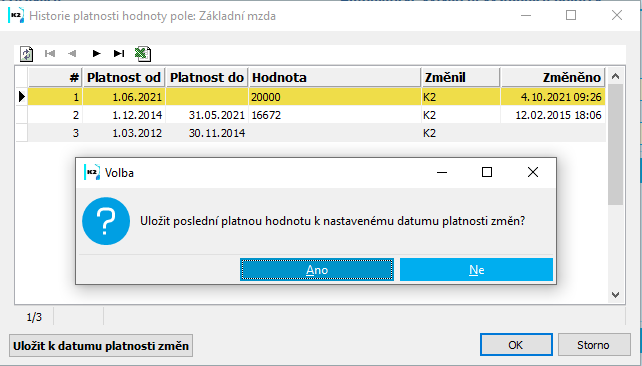
Obr.: Uložení poslední platné hodnoty k datu platnosti
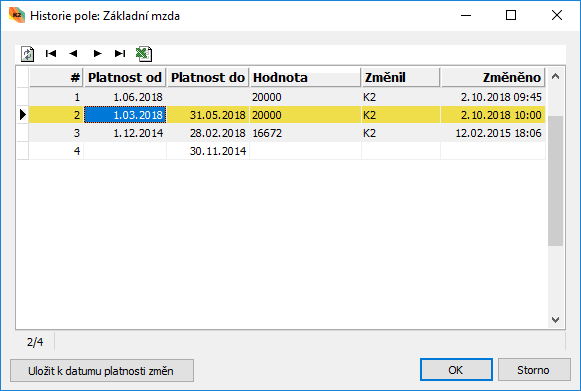
Obr.: Uložená hodnota k datu 1.3.2018
Pomocí data Platnost změn od je možné provádět změny také do již uzavřených období. Uživatel musí mít v Parametrech uživatele povolenu možnost Editace uzavřených period.
Postup:
- Do pole Platnost změn od se nastaví datum platnosti změny v nějaké uzavřené periodě
- Po F5 na vybraném záznamu se po změně údaje v jakémkoli poli, vedle kterého je uvedena bitmapa
 uloží tato změna s platností od data uvedeného v poli na první straně. Po uložení (F2) záznamu se změny promítnou také do již uzavřených dokladů v knize Mzdové údaje. Změna se projeví do všech mzdových dokladů od daného období až do období další nalezené změny údaje. Na tuto skutečnost upozorní hlášení:
uloží tato změna s platností od data uvedeného v poli na první straně. Po uložení (F2) záznamu se změny promítnou také do již uzavřených dokladů v knize Mzdové údaje. Změna se projeví do všech mzdových dokladů od daného období až do období další nalezené změny údaje. Na tuto skutečnost upozorní hlášení:
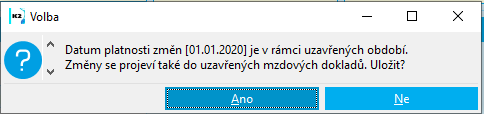
Obr.: Upozorňující dotaz o provedení změny v uzavřeném období
Změny lze provádět také hromadně na vybraných záznamech přes volbu Formulář - Hromadné akce - Změna záznamu.
Popis jednotlivých stran knihy Pracovní vztahy je uveden v části Mzdy - Personální údaje - Personální údaje - nový pracovní vztah. Nový pracovní vztah lze založit buď z třetí strany knihy Personální údaje v části Pracovní vztahy, nebo přímo v knize Pracovní vztahy pomocí INSERT.
Pracovní vztahy je možné zneplatnit pomocí klávesy F8 a poté se nebude vztah zobrazovat ve stavu kniha. Pracovní vztah je možné také vymazat pomocí CTRL+F8. Podmínkou ale je, aby nebyl součástí uzavřeného období mezd. Lze tedy vymazat pouze např. chybně zadaný nový pracovní vztah, který není uzavřen. (předvýpočet a výpočet na tomto vztahu výmazu nebrání, nesmí být uzavřen).
Pracovní vztahy - základní údaje , základní mzdové údaje, odvody z mezd
První, druhá a třetí strana knihy Pracovní vztahy je stejná jako u knihy Mzdové údaje.
Tato pole jsou popsanána v kapitole Mzdy - Personální údaje - Personální údaje - nový pracovní vztah a v kapitole Mzdy - Mzdové údaje (základní údaje, základní mzdové údaje, odvody z mezd).
Na první straně knihy Pracovní vztahy se vyplňuje pole Pracovní místo. Toto pole není ze strany Mzdových údajů editovatelné. Po vyplnění se program zeptá, zda přebrat nastavení z pracovního místa:
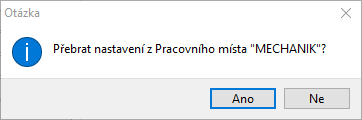
Obr.: Hlášení programu
Po odpovědi ANO se pak do pracovního vztahu dosadí hodnoty z pracovního místa (hodnoty z červených budíků) platné k datu odpovídajícímu datum Platnost změn k na nulté straně pracovního vztahu (před provedením F5 na pracovním vztahu).
Na straně Odvody z mezd na Pracovním vztahu jsou navíc oproti knize Mzdové údaje údaje týkající se dovolené. Není možné zde zadávat a upravovat počet dní dovolené, to je možné pouze ze strany Mzdových údajů, ale je zde možné zadávat nárok na jednotlivé dovolené a Sick days.
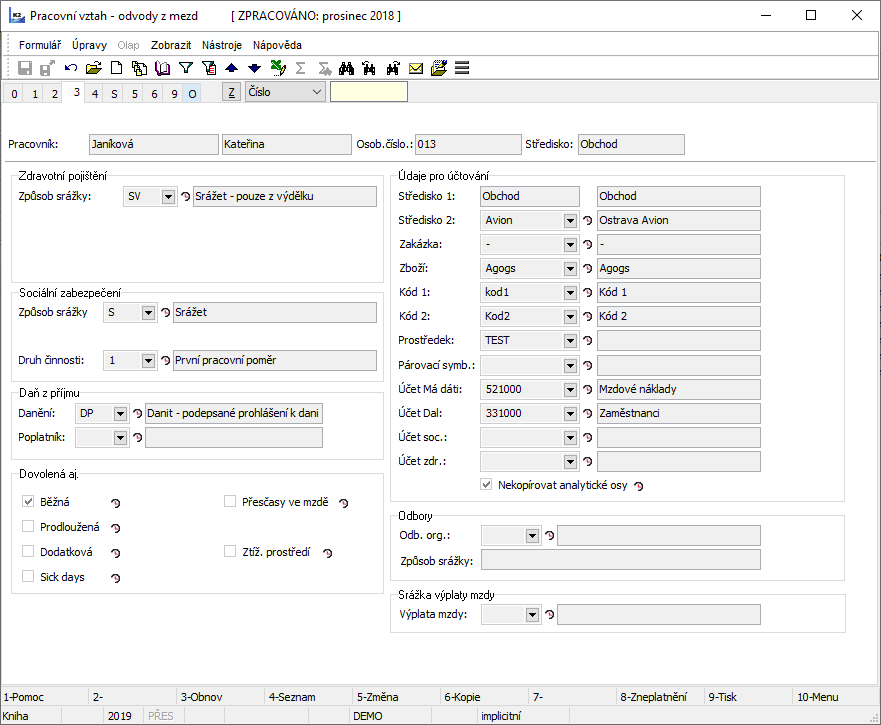
Obr.: Pracovní vztahy - odvody z mezd
Dovolená aj. |
|
|
|
Běžná, Prosloužená, Dodatková, Sick days |
Zatrhává se nárok na typy dovolené. Ve Mzdových údajích je poté zobrazeno na straně P. |
|
Přesčasy ve mzdě |
Zatrhává se u pracovního vztahu, na kterém jsou přesčasy (do 150 hod/rok) již zahrnuty ve mzdě. Ve Mzdových údajích poté zobrazeno na straně P. |
|
Ztížené pracovní prostředí |
Zatržítko se týká dodatkové dovolené. Pokud je toto zatržítko zatrženo, pak se všechny odpracované dny berou jako dny odpracované ve ztíženém prostředí a kontrolní výpočet zvedne nárok na dodatkovou dovolenou vždy o jednu dvanáctinu za každých 21 odpracovaných dní. |
Pracovní vztahy - trvalé mzdové složky
V horní části obrazovky se pomocí INSERT zadávají trvalé mzdové složky, které mají dlouhodobou platnost, tedy jsou součástí zpracování mezd v každém měsíci, dokud se neukončí jejich platnost, nebo se nesmažou. Pak je lepší mzdovou složku zadat do trvalých mzdových složek a není nutné ji zadávat každý měsíc znovu do složek vstupních. Do vstupních mzdových složek se trvalá mzdová složka vždy nakopíruje akcí Předvýpočet.
Trvalou mzdovou složku můžeme ukončit tím, že na ni vyplníme Platnost Do. Po tomto datu již v další periodě mzdová složka platit nebude a nebude se ve stručném výpise dalších period zobrazovat a předvýpočtem kopírovat na 5. stranu.
Trvalou mzdovou složku lze také smazat pomocí DEL. Pak ale není vidět ve Mzdových údajích v žádné periodě, ani té již uzavřené.
Trvalou mzdovou složku lze na 4. stranu Mzdových údajů zadat s Platností od do aktuální periody zpracování mezd nebo s platností do nějaké budoucí periody. Mzdová složka zde bude po uložení zobrazena a předvýpočet ji bude kopírovat na 5. stranu Mzdových údajů až od období, do kterého svou Platností od mzdová složla spadá.

Obr.: Pracovní vztahy - trvalé mzdové složky
V dolní části obrazovky je možné zadávat pomocí INSERT , mazat pomocí DEL a editovat pracovní úkoly, dle kterých se mají rozpadnou složky mzdy/platu. Zadává se zde procento pracovního úvazku a analytické osy, případně středisko 1. Položka vždy udává, kolika procenty svého sjednaného úvazku zaměstnanec pracuje na jakém úkolu (ose, středisku).
Dle těchto položek se poté při kontrolním výpočtu rozpadnou mzdové složky mezd/platu, které mají v číselníku mzdových složek na první straně nastaveno zatržítko Rozdělit dle pracovních úkolů. Kontrolní výpočet vezme v potaz všechny zde zadané položky, které jsou platné k poslednímu dni zpracovávaného období.
Pokud položky nepokryjí v úhrnu sto procent pro zpracovávaný měsíc, pak zbytek do sta procent program dá na další mzdovou složku, na kterou se dosadí hodnoty pro zaúčtování ze třetí strany mzdového dokladu.
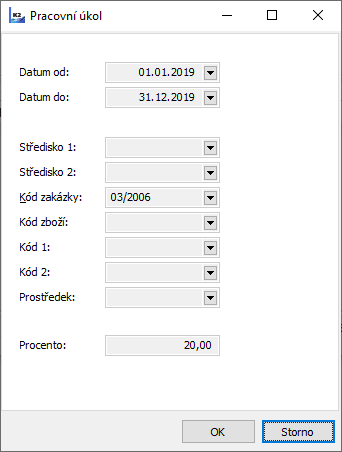
Obr.: Pracovní úkol
Příklad:
V číselníku mzdových složek je potřeba nastavit, pokud se má mzdová složka rozpadnout na úkoly :
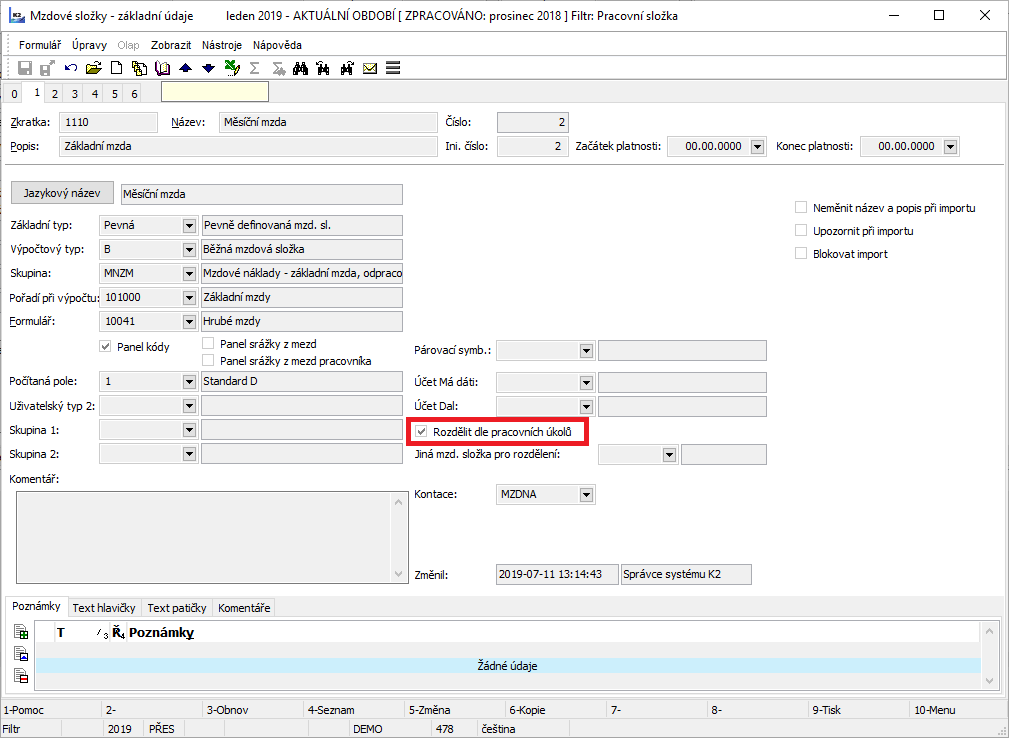
Obr.: Nastavení mzdové složky v číselníku mzdových složek
Na pracovním vztahu je potřeba zadat rozdělení práce na pracovní úkoly. Můžeme zadat např. takto :
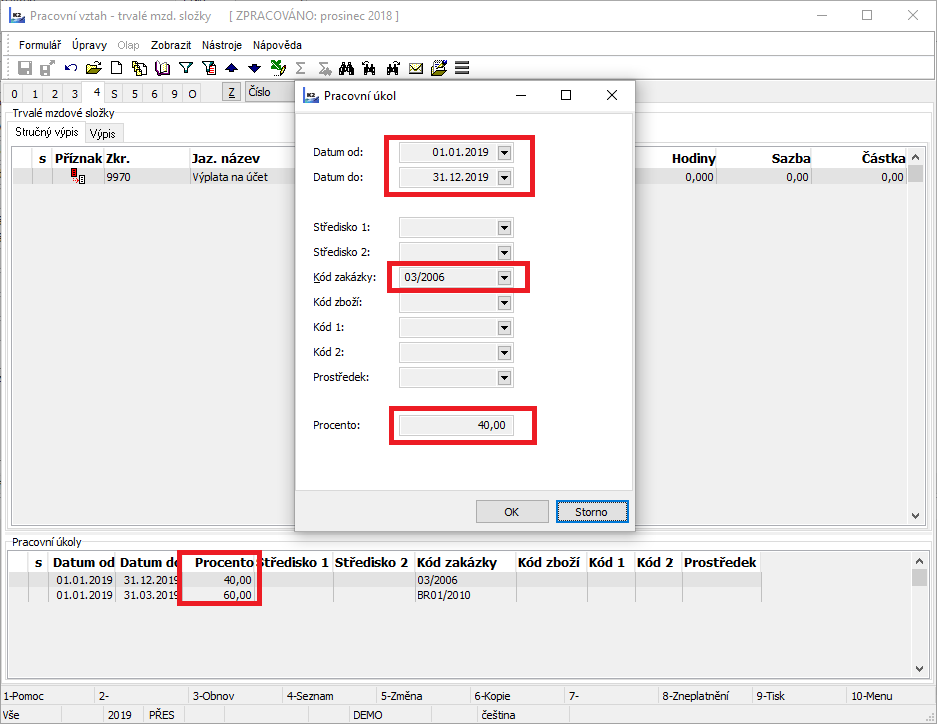
Obr.: Zadání pracovních úkolů
Kontrolní výpočet vezme v potaz všechny položky platné k poslednímu dni zpracovávaného období a mzda zaměstnance pak bude vypadat takto:
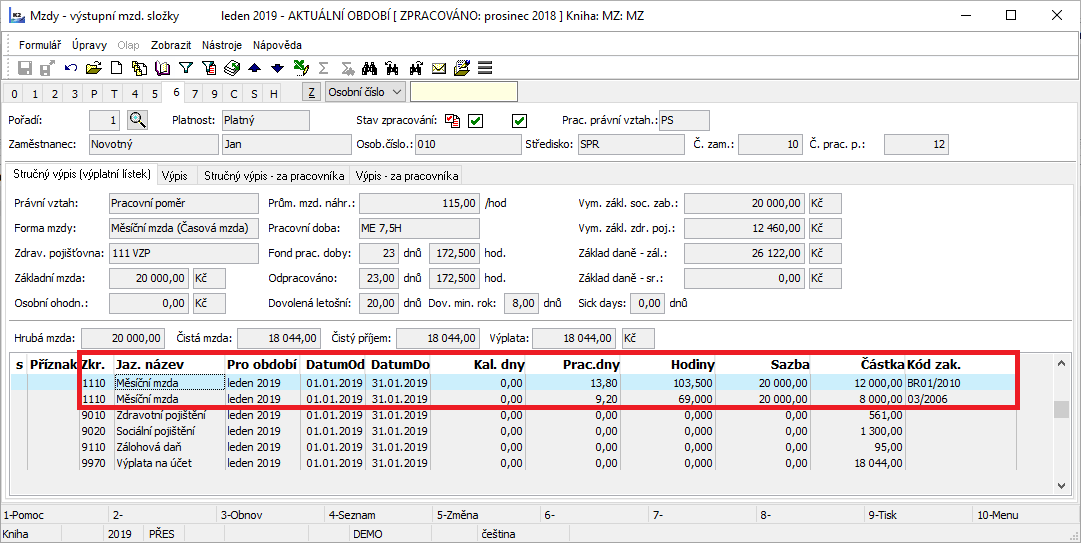
Obr.: Rozpad mzdy podle pracovních úkolů
V dolní části obrazovky se zobrazují položky Obsazený pracovník. Jedná se o zařazení pracovního vztahu zaměstnance do organizační struktury. Pokud je pracovní vztah zaměstnance vyplněn v položce Obsazený pracovník na organizační jednotce, pak se zobrazuje tato položka také na pracovním vztahu. Pracovní vztah zaměstnance lze do Obsazených pracovníků zadat také přímo ze strany praconího vztahu pomocí klávesy INSERT, kde dojde k zobrazení Organizačních jednotek a po výběru organizační jednotky se zobrazí formulář pro zadání Obsazeného pracovníka, na kterém budou předvyplněny údaje z pracovního vztahu. Stejně tak lze pracovní vztah z položek Obsazeného pracovníka (a tedy přímo z organizační jednotky) smazat pomocí klávesy DEL přímo ze strany pracovního vztahu.
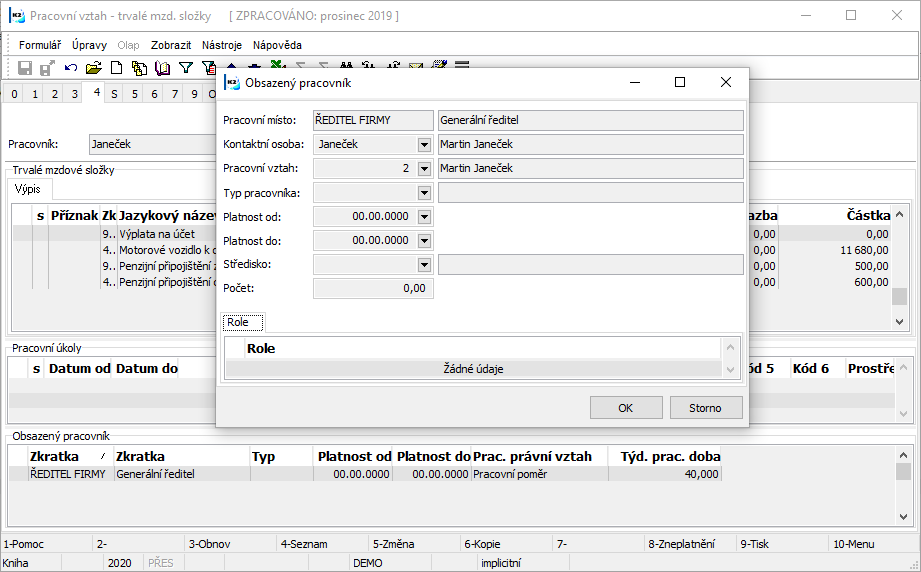
Obr.: Obsazený pracovník
Pracovní vztahy - údaje pro zpracování statistiky
Stránka je určena pro zápis údajů, potřebných pro různé statistické výkazy nebo formuláře.
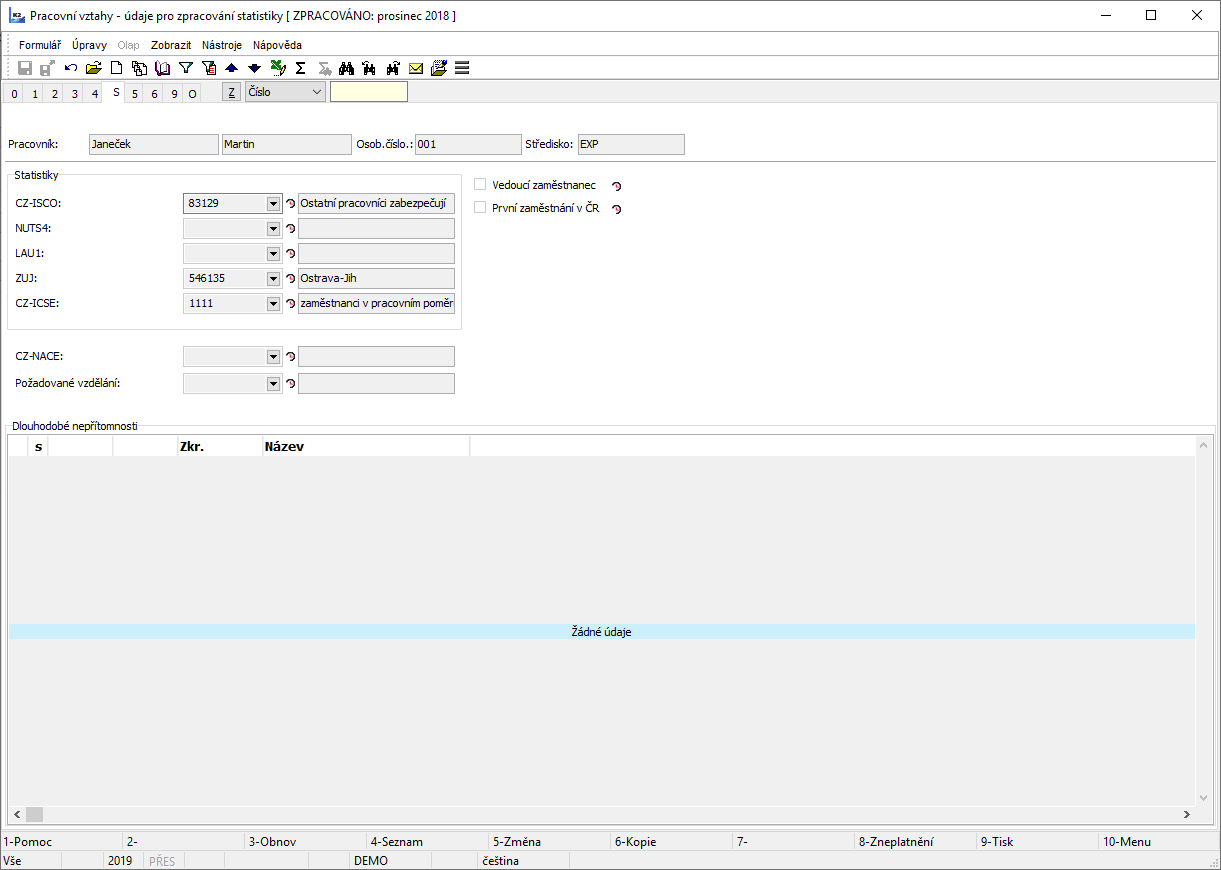
Obr.: Mzdové údaje - strana S - statistické údaje
Popis polí:
Pracovník, Osobní číslo, Středisko |
Opakující se základní informace o pracovním vztahu. |
|
Statistiky |
|
|
|
CZ-ISCO (KZAM) |
číselník ČSÚ |
|
NUTS4 |
číselník ČSÚ - aktuálně se nevyužívá (nikam nenačítá) |
|
LAU1 |
číselník ČSÚ |
|
CZ-ICSE |
klasifikace postavení v zaměstnání |
|
ZUJ |
základní územní jednotka podle ČSÚ |
CZ - NACE |
Pole potřebné pro sestavu Informační karta zaměstnavatele - nástup. Číselník není naplněn, je třeba jej naplnit používanými hodnotami. |
|
Požadované vzdělání |
Pole potřebné pro sestavu Informační karta zaměstnavatele - nástup. Číselník KKOV. |
|
Vedoucí zaměstnanec |
Načte se do pole Vedoucí na 2. straně ve skriptu ISPV. |
|
První zaměstnání v ČR |
Údaj pro sestavu Informační karta zaměstnavatele - nástup a také pro skript Hromadné oznámení zaměstnavatele (pro rozlišení kódu změny). |
|
V dolní části obrazovky se zadávají Dlouhodobé nepřítomnosti potřebné pouze pro statistiku o platech - ISP. Použití se tedy týká pouze státní správy. Zadávají se zde nepřítomnosti v rámci daného pracovního vztahu delší než jeden rok, které se nezapočítávají do celkové doby zaměstnání. Důležité je vyplnit Datumy od - do, důvod nepřítomnosti (mzdová složka, popis) nemusí být vyplněn.
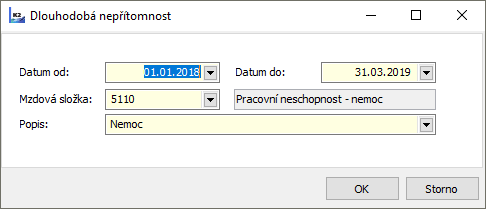
Obr.: Dlouhodobá nepřítomnost
Pracovní vztahy - mzdové doklady
Na straně mzdové doklady se zobrazují mzdové doklady - spočítané mzdy za tento pracovní vztah přes všechny periody zpracování mezd. Jednotlivé mzdové doklady je možné zobrazit pomocí ENTER na řádku, kde je kurzor.
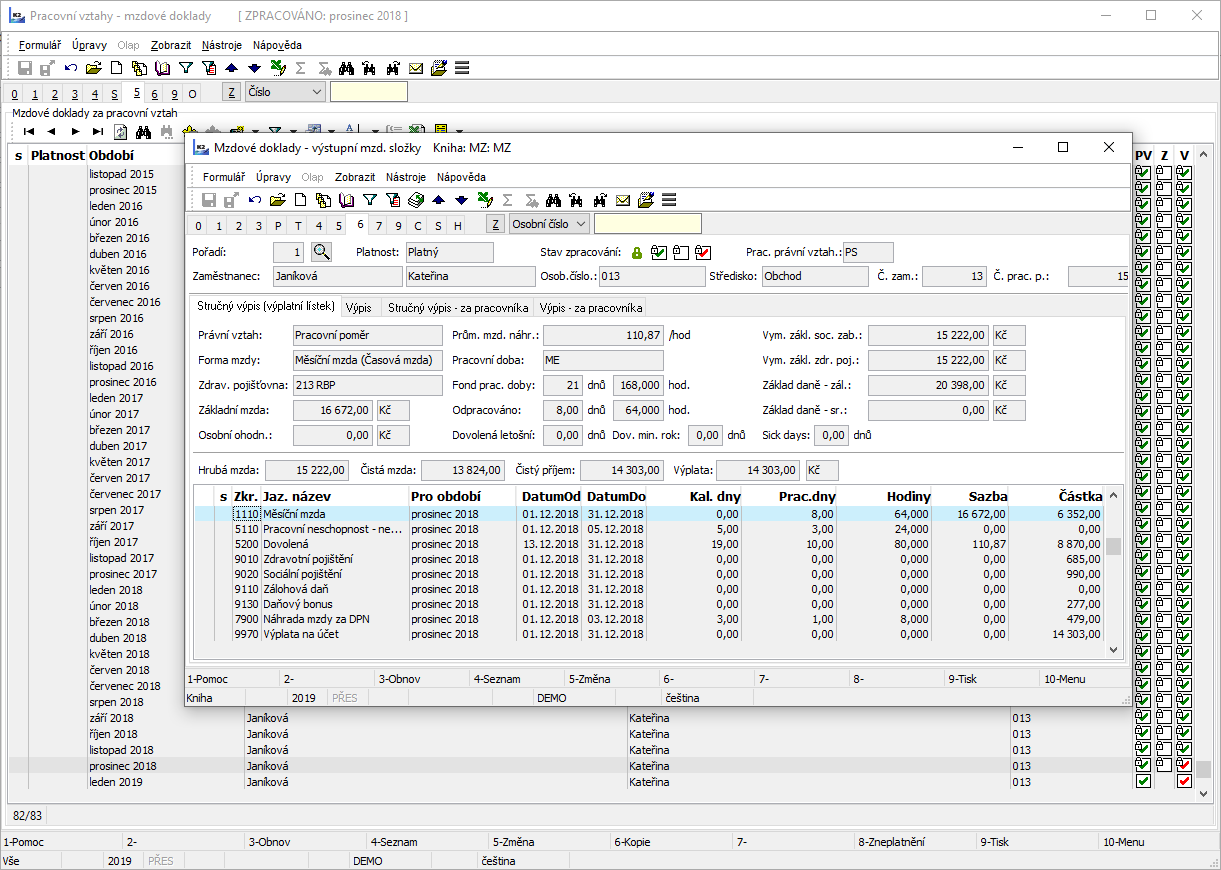
Obr.: Pracovní vztahy - mzdové doklady
Pracovní vztahy - plat a pracovní praxe
Na šesté straně knihy Pracovní vztahy jsou údaje týkající se státní správy - údaje o platu a evidence předchozí pracovní praxe. Částky zde evidované se používají v případě, kdy je forma mzdy Plat.
Pro automatický výpočet platového tarifu je potřeba nastavit na druhé straně Pracovního vztahu formu mzdy na PL - Plat a vybrat automatický výpočet A1160 - automatický výpočet platu včetně všech příplatku. Automatický výpočet pak čerpá údaje o jednotlivých částkách z této šesté strany.
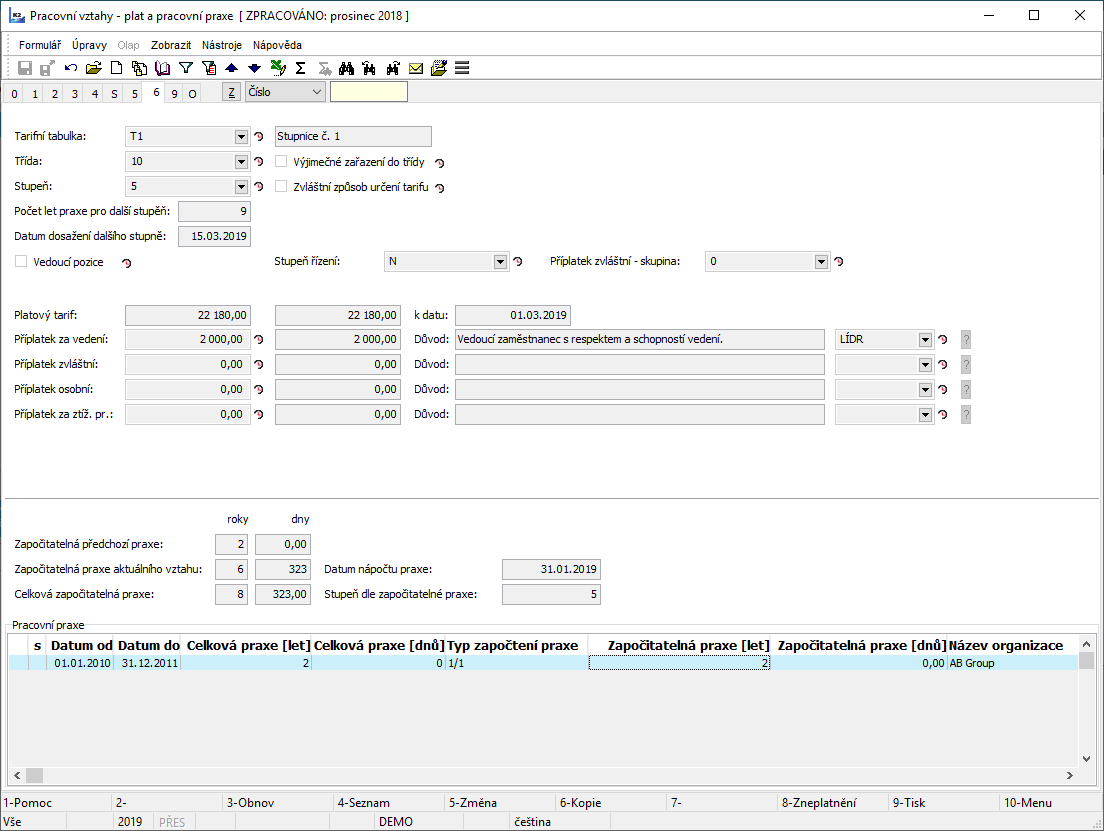
Obr.: Pracovní vztahy - plat a pracovní praxe
Popis polí:
Tarifní tabulka |
Výběr odpovídající tabulky z číselníků tarifních tabulek. |
Třída |
Platová třída, do které je zaměstnanec v rámci pracovního vztahu zařazen. |
Vyjímečné zařazení do třídy |
Zatrhuje se, pokud se jedná o vyjímečné zařazení zaměstnance do této platové třídy. |
Stupeň |
Platový stupeň, který je zaměstnanci v rámci tohoto pracovního vztahu přiřazen. |
Zvláštní způsob určení tarifu |
Pokud je zaměstnanci přiřazen jiný stupeň, než stupeň, který mu náleží dle započítatelné praxe, pak se zatrhuje toto zatržítko. Kontrolní výpočet hlásí do chybového protokolu chybové hlášení, pokud nesouhlasí zadaný stupeň na pracovním vztahu se stupňem dle započítatelné praxe. Pokud se zatrhne toho zatržítko, pak kontrolní výpočet chybu - nesoulad nehlásí. |
Počet let praxe pro další stupeň |
V poli se zobrazuje hodnota v letech říkající, od kolika let praxe bude mít zaměstnanec nárok na další stupeň, než který má aktuálně nastavený v poli stupeň |
Datum dosažení dalšího stupně |
Datum dosažení dalšího stupně. |
Vedoucí pozice |
Informace o tom, zda se jedná o zaměstnance pracujícího v rámci tohoto vztahu na vedoucí pozici. |
Stupeň řízení |
Stupeň řízení dle zákoníku práce. |
Příplatek zvláštní - skupina |
Rozdělení prací podle míry ztěžujících vlivů pracovních podmínek do skupin, podmínky pro poskytování příplatku a výši příplatku v jednotlivých skupinách stanovila vláda a to do 5 skupin podle míry neuropsychické zátěže, rizika ohrožení života a zdraví a obtížnosti platových režimů. |
Platový tarif |
Platový tarif se zobrazuje dle zadané tarifní tabulky, třídy a stupně. Není možné jej uživatelsky editovat. Zobrazuje se hodnota ke stanovené době a ve vedlejších poli se zobrazuje hodnota pro sjednaný úvazek. Pokud je sjednaný úvazek kratší, pak se platový tarif pokrátí dle zadaného kalendáře v pracovní době na druhé straně pracovního vztahu. |
Příplatek za vedení, zvláštní, osobní, za ztížené prostředí |
Výše jednotlivých příplatků se zadává vždy jako částka k plnému úvazku. Pokud je sjednán úvazek kratší, pak program částky automaticky pokrátí. Vedle každého příplatku je možné zadat důvod jeho přidělení. V polích s červeným budíkem se zobrazuje vždy poslední platná hodnota (stejně jako u ostatních takovýchto polí). V počítaných polích vedle těchto polí se zobrazuje vždy hodnota platná k datumu zadaném na nulté straně v poli Platnost změn k. |
Příklad:
Obr.: Platový tarif a jednotlivé přípatky při sjednané kratší pracovní době (6 hodin denně, 30 hodin týdně) |
|
V dolní části obrazovky je část týkající se započitatelné Pracovní praxe zaměstnance, která se vztahuje k tomuto pracovnímu vztahu. Nad položkami praxe jsou počítaná pole, která zobrazují délku praxe:
Započitatelná předchozí praxe |
Délka předchozí započitatelné praxe sečtená se zadaných položek v letech a dnech. |
Započitatelná praxe aktuálního vztahu |
Doba trvání aktuálního pracovního vztahu v letech a dnech. Hodnota je vždy k poslednímu dni aktuálního období zpracování mezd. K jakému datu se hodnota napočítává je vidět v poli Datum nápočtu praxe. |
Celková započitatelná praxe |
Součet předchozí započitatelné praxe a doby trvání aktuálního pracovního vztahu. |
Stupeň dle započitatelné praxe |
Program přiřadí stupeň dle započitatelné praxe, pokud je vyplněna Tarifní tabulka, ze které čerpá informace pro určení tohoto stupně. |
Je potřeba naplnit číselník Typ započtení praxe, kde je možné definovat, jakým způsobem se zadaná praxe započte. Toto je možné pomocí zlomku zadaného v polích pro koeficient :
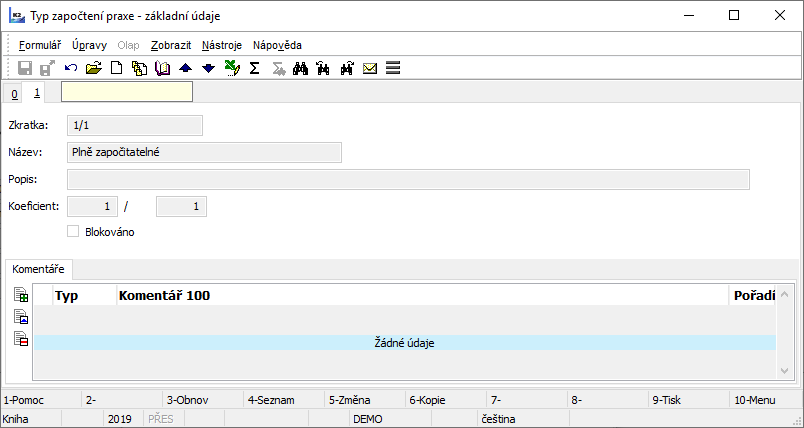
Obr.: Typ započtení praxe
Nový záznam se v položkách Pracovní praxe založí pomocí klávesy INSERT. Záznamy je možné mazat pomocí klávesy DEL. Zadává se časový rozsah praxe (Datum od - Datum do). Celkovou praxi program z těchto datumů dopočte, ale údaj o celkové praxi je možné také ručně upravit, změnit. Podle Typu započtení praxe program dopočítá délku Započitatelné praxe. V poli Organizace je možné vybrat záznam z knihy Partneři, nebo název předchozího zaměstnavatele nevybírat z knihy Patneři, ale vepsat jej do vedlejšího pole textově. Pozice se vybírá z číselníků pozic, kde je možné zadat pomocí INSERT požadovanou pozici, pokud ji číselník zatím neobsahuje.
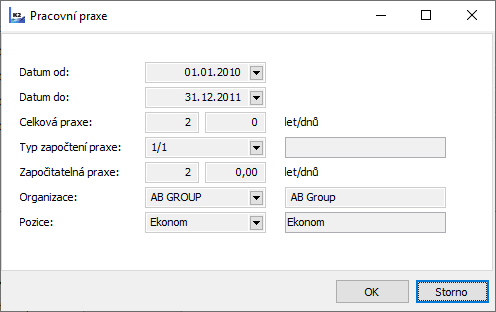
Obr.: Pracovní praxe - položka
Funkce nad knihou Pracovní vztahy
V knize Pracovní vztahy lze využít zejména tyto hromadné akce:
- Formulář - Hromadné akce - Vytvořit mzdový doklad
- Formulář - Hromadné akce - Postoupení do dalšího stupně
Vytvoření mzdových dokladů provedeme následujícím postupem:
- V knize pracovní vztahy vytvoříme kontejner záznamů, pro které chceme vytvořit mzdové doklady pomocí hromadné akce
- Spustíme akci Formulář - Hromadné akce - Vytvořit mzdový doklad a vybereme periodu, do které chce mzdové doklady vytvořit.
- Po výběru periody se vytvoří mzdové doklady, které je možné zobrazit v knize Mzdové údaje po přepnutí do příslušné budoucí periody
Vytvoření mzdových dokladů můžeme využít např. v případě, že chceme provádět změny na mzdových dokladech v budoucích periodách a tyto doklady tedy potřebujeme vytvořit dříve, než by k tomu došlo standardní cestou (uzavřením předchozího období). Nebo pokud potřebujeme vytvořit mzdové doklady pro dávko ukončené záznamy, pro které se mzdové doklady již nevytvářejí (z důvodu jakýchkoli doplatků).
Pozor! Funkce Vytvořit mzdový doklad vytvoří mzdový doklad i do uzavřené periody zpracování mezd, pokud je povolena Editace uzavřených period (v Parametrech uživatele).
Postoupení do dalšího stupně provedeme následujícím postupem:
- V knize pracovní vztahy vytvoříme kontejner záznamů, kterým chceme hromadně zvednout stupeň dle započitatelné praxe
- Spustíme akci Formulář - Hromadné akce - Postoupení do dalšího stupně a vybereme období
- Po výběru období se všem záznamům, jejichž Datum dosažení dalšího stupně (na šesté straně pracovního vztahu) spadá do tohoto období nastaví nová hodnota stupně s platností vždy k prvnímu dni v měsíci, do kterého datum spadá
Popis základních funkcí:
F1 |
Zobrazení nápovědy. |
F2 |
Uložení provedených změn. |
F3 |
Funkce pro aktualizaci údajů. |
F4 |
Přepíná mezi knihou a vybraným záznamem v prohlížení. |
F5 |
Funkce pro změnu údajů. |
Insert |
Vložení nového záznamu. |
F6 |
Vložení nového záznamu s kopií. |
F8 |
Zneplatnění záznamu. Zneplatněním pracovního vztahu se nebude vztah zobrazovat ve stavu kniha. |
F9 |
Tisk. |
F10 |
Návrat do pracovní plochy. |
Popis pokročilejších funkcí:
Alt+F7 |
Nastavení podmínek pro vyhledávání. |
Alt+F9 |
Umožňuje upravit podmínky filtru. |
Položky pracovních vztahů
Položky pracovních vztahů lze zobrazit ze stromového menu také jako samostatné knihy.
Jedná se o knihy:
- Mzdy - Pracovní vztahy - Položky pracovních vztahů - Pracovní úkoly
- Mzdy - Pracovní vztahy - Položky pracovních vztahů - Pracovní praxe
Jsou zde najednou vidět záznamy všech pracovních vztahů, což umožňuje ucelený přehled těchto informací, tisk automatických sestav, fitrování apod. Záznamy je zde možné také měnit F5, případně přidávat nové pomocí INSERT.
Zjednodušené pracovní vztahy
Pro zobrazení pracovních vztahů bez citlivých údajů týkajících se mzdových výpočtů je určena kniha Zjednodušené pracovní vztahy.
Jsou zde uvedeny pouze základní údaje týkající se druhu pracovního vztahu a jeho datumové platnosti. Kniha slouží pouze k zobrazení, není zde možné provádět jakékoli změny.
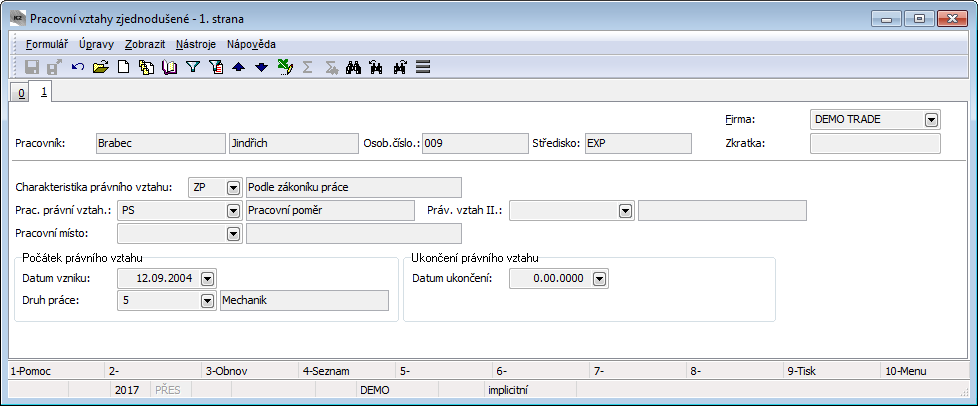
Obr. První strana knihy Zjednodušené pracovní vztahy
Sestavy nad knihou Pracovní vztahy
Očekávané postupy
Číslo procesu: MZD005 |
Ident. číslo sestavy: SMZD178 |
Soubor: PREMP_ExpectedProgresses.AM |
Popis sestavy: Očekávané postupy zaměstnanců do dalšího stupně dle započitatelné praxe. |
||
Adresa ve stromu: [Mzdy] [Pracovní vztahy] [Doklady] |
||
Parametry sestavy:
Sorting - JM Setřídění dle JM - jména; OS - osobního čísla. |
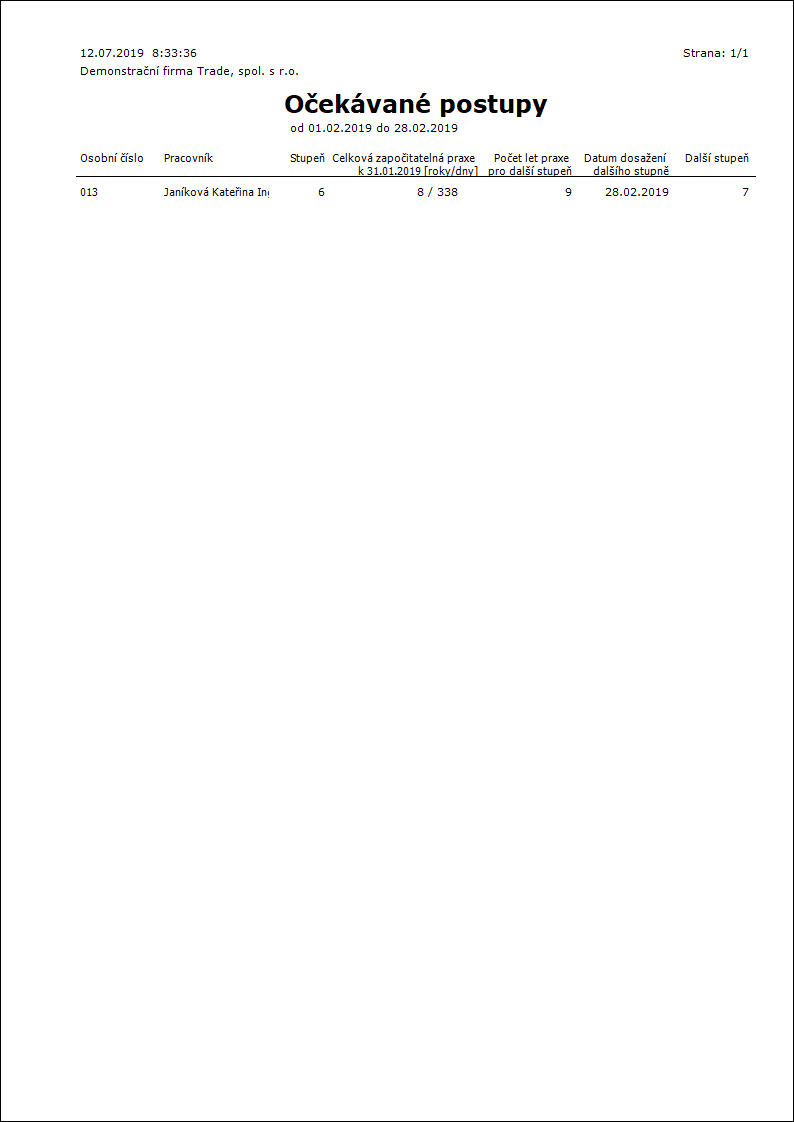
Platový výměr
Číslo procesu: MZD005 |
Ident. číslo sestavy: SMZD177 |
Soubor: PREMP_SalaryAssesment.AM |
Popis sestavy: Platový výměr |
||
Adresa ve stromu: [Mzdy] [Pracovní vztahy] [Doklady] |
||
Parametry sestavy:
PrintDate - Datum vyhotovení |
Signatute1 - Podpis |
Signatute2 - Podpis |
Sorting - JM Setřídění dle JM - jména; OS - osobního čísla. |
SupressAmounts - nezobrazovat plné částky u kratších pracovních vztahů Podtitulek. |
VersionedFieldsDate - Datum platnosti hodnot - vytisknou se hodnoty platné k zadanému datu. Implicitně dle nastavení v knize Pracovní vztahy na nulté straně v poli Platnost změn od. |
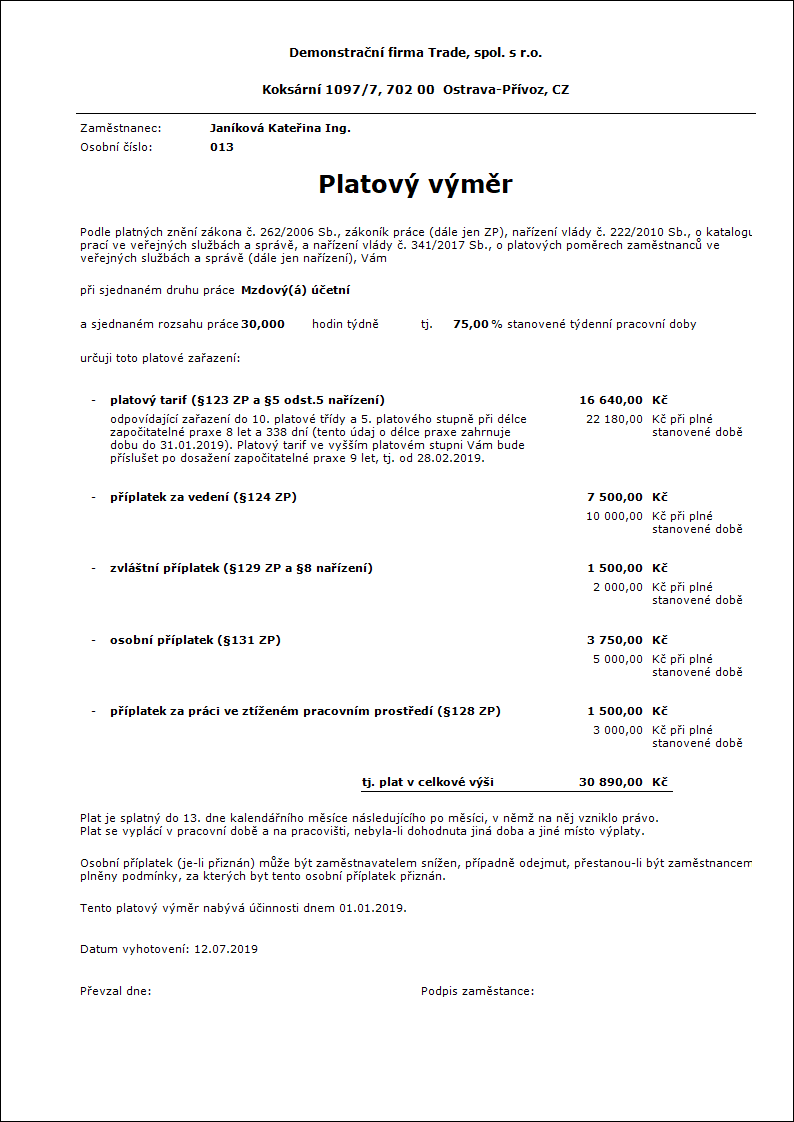
Výpočet započitatelné praxe
Číslo procesu: MZD005 |
Ident. číslo sestavy: SMZD179 |
Soubor:PREMP_WorkExperience.AM |
Popis sestavy: Sestava zobrazí výpočet započitatelné praxe na pracovním vztahu. |
||
Adresa ve stromu: [Mzdy] [Pracovní vztahy] [Doklady] |
||
Parametry sestavy:
Sorting - JM Setřídění dle JM - jména; OS - osobního čísla. |
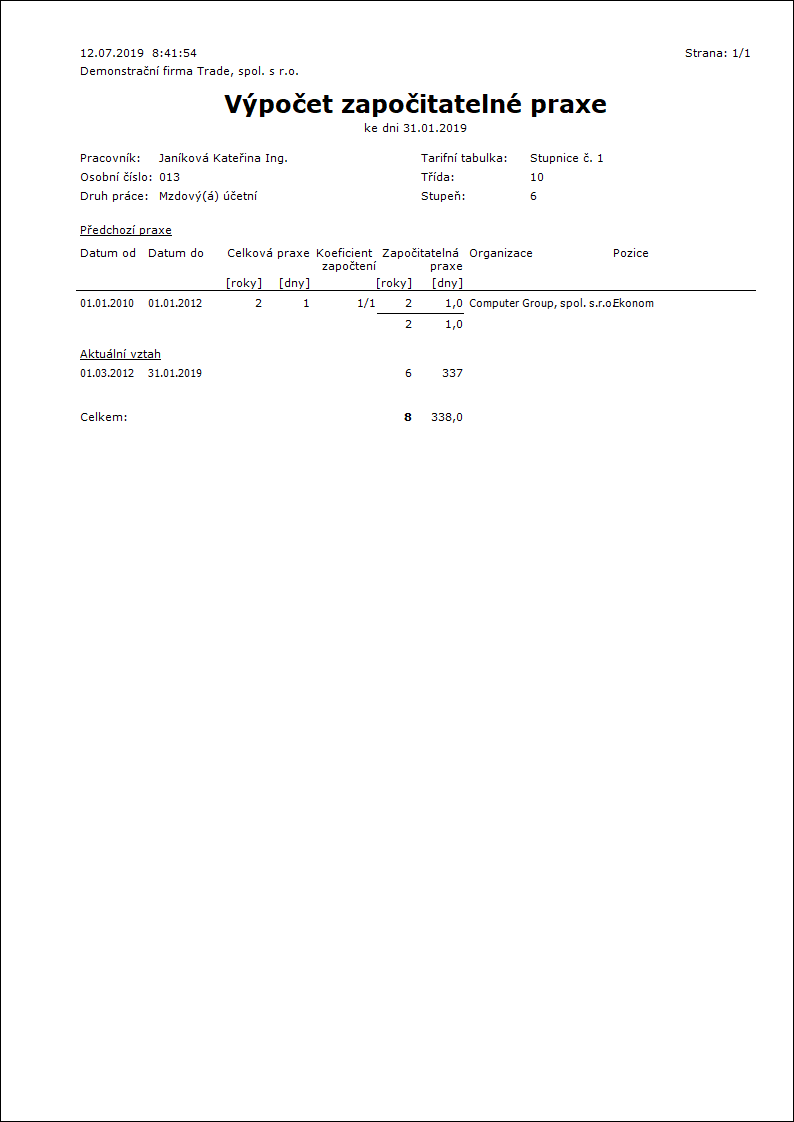
Změny za období
Číslo procesu: MZD005 |
Ident. číslo sestavy: SMZD176 |
Soubor:PREMP_DateCHanges.AM |
Popis sestavy: Sestava se spouští nad knihou Pracovní vztahy. Sestava vypíše změny provedené na historicky sledovaných polích (pole s budíkem) za vybrané období. |
||
Adresa ve stromu: |
||
Parametry sestavy:
AllowedFields - povolená pole - implicitně všechna historicky sledovaná pole. Do parametru lze zadat datové názvy polí (v případě více polí oddělené středníkem), jejichž změny chceme sledovat. |
DateFrom - Datum od |
DateTo - Datum do |
ForbiddenFields - zakázaná pole - Do parametru lze zadat pole, jijichž změnu sestava zobrazovat nemá (v případě více polí oddělené středníkem). |
Sorting - setřídění dle jména nebo osobního čísla |